
Ако имате неколико МП4 датотека које желите да нарежете на видео ДВД, користите било који од једноставних бесплатних алата за ауторство ДВД-а доступних за Виндовс. Пошто Виндовс не укључује софтвер за ауторство ДВД-а, морате да користите алатке независних произвођача да бисте креирали ДВД-ове са менијима, насловима и информацијама о поглављима који су компатибилни са већином кућних ДВД плејера. У зависности од количине времена које желите да потрошите на ауторство ДВД-а, можете да прилагодите свој готов производ фонтовима и бојама титлова или можете брзо да нарежете више МП4 датотека са неколико кликова.
Брзо нарежите ДВД са Фреемаке-ом
Корак 1
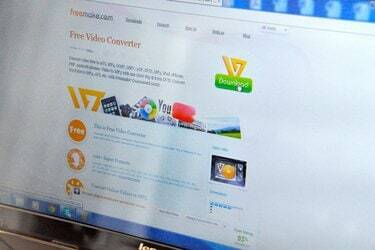
Преузмите и инсталирајте најновију верзију Фреемаке-а (линк у Ресурсима). Овај програм нуди једно од најједноставнијих интерфејса за нарезивање ДВД-а, а истовремено вам омогућава да бирате између разних менија за навигацију и опција квалитета видео записа.
Видео дана
Корак 2

Покрените Фреемаке, кликните на „Видео“ и изаберите једну или више МП4 датотека са свог рачунара. Да бисте изабрали више датотека, превуците мишем преко неколико датотека или држите „Цтрл“ док кликнете на датотеке. Кликните на „Отвори“ да додате избор(е) у Фреемаке.
Корак 3
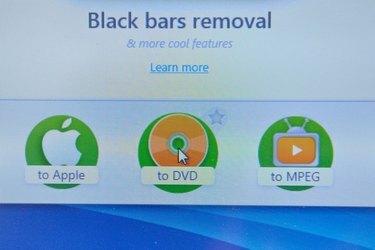
Кликните на „На ДВД“ да бисте отворили мени за ауторство ДВД-а. Унесите наслов у поље наслов ДВД-а да бисте свом диску дали ознаку коју рачунари – али не и ДВД плејери – могу да прикажу. Изаберите тип менија са листе типова ДВД менија, као што је „Мени покрета“, „Мени са сличицама“ или „Текстуални мени“.
Корак 4

Уметните празан ДВД у оптичку диск јединицу, кликните на мени „Изаберите одредиште“ и изаберите диск јединицу. Кликните на „Нарежи“ да бисте креирали диск. У зависности од величине датотеке, снимање ДВД-а може трајати 15 до 30 минута.
Прилагођени ДВД мени са ДВДСтилер-ом
Корак 1

Преузмите и инсталирајте најновију верзију ДВДСтилер-а за Виндовс (линк у Ресурсима). Овај бесплатни, лагани програм нуди уграђени прегледач стабла са прегледима минијатура датотека, као и прилагодљиве позадине менија, дугмад и ознаке.
Корак 2
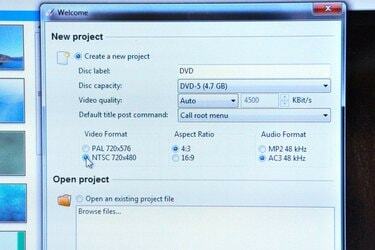
Покрените ДВДСтилер и изаберите своја подешавања у искачућем прозору Нови пројекат. Изаберите „НТСЦ“ у одељку Видео Формат, а затим изаберите „16:9“ у одељку „Аспецт Ратио“ за видео широког екрана или „4:3“ за стандардни видео. Кликните на „ОК“ да бисте започели нови пројекат.
Корак 3
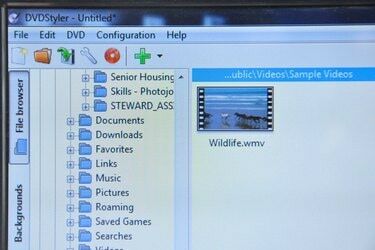
Прегледајте своје датотеке на бочној траци прегледача стабла. Одабиром датотеке у претраживачу приказује се преглед сличице у средишњој колони. Превуците датотеке из прегледача стабла у Титлесет Манагер и уредите их било којим редоследом тако што ћете их превући на позицију. Статусна трака показује колико је простора остало на вашем ДВД-у.
Корак 4

Изаберите позадину менија из прегледача стабла тако што ћете двапут кликнути на слику. Кликните на картицу „Дугмад“ и додајте дугмад менија тако што ћете их превући на позицију у уређивачу менија. Уредите радњу дугмета двоструким кликом на дугме. Прозор уређивача својстава приказује опције за изабрано дугме. Изаберите ДВД поглавље које желите да повежете са дугметом из одељка Скочи на и именујте дугме уносом текста у поље Ознака. Кликните на "ОК" да бисте сачували својства. Поновите овај поступак за свако дугме у менију.
Корак 5

Унесите празан ДВД у оптичку диск јединицу и кликните на „Нарежи“. Изаберите своју диск јединицу из менија Девице и кликните на „Старт“ да бисте нарезали ДВД.
Додајте титлове уз ДВД Флицк
Корак 1

Преузмите и инсталирајте најновију верзију ДВД Флицк-а (линк у Ресурсима). Овај бесплатни програм нуди једноставан уређивач титлова и избор унапред подешених менија.
Корак 2

Кликните на „Додај наслов“ да бисте изабрали МП4 датотеку. У прозору наслова изаберите картицу "Титлови", кликните на "Додај" и изаберите датотеку титла у СРТ формату. Прозор поднаслова приказује својства фонта, боје, позиције и транспарентности за титлове. Док уређујете своја подешавања, прозор за преглед приказује ваше титлове преко изабраног МП4 видеа. Кликните на „Прихвати“ да бисте додали титлове пројекту.
Корак 3

Кликните на „Подешавања менија“ и изаберите опцију ДВД менија са бочне траке. Не можете да прилагодите мени у ДВД Флицк-у, али можете да прегледате изабрани мени у прозору за преглед. Након што направите избор, кликните на „Прихвати“.
Корак 4

Кликните на „Подешавања пројекта“ и изаберите „ДВД“ из менија Циљна величина. Изаберите „ДВД (4,3 ГБ)“ за стандардни ДВД или „ДВД (8,2 ГБ)“ за двослојни диск. Кликните на „Прихвати“ да бисте потврдили своја подешавања.
Корак 5

Уметните празан ДВД у оптичку диск јединицу и кликните на „Нарежи“. Изаберите „Нарежи пројекат на диск“ и изаберите своју диск јединицу из менија Дриве. Да бисте обезбедили снимање без грешака, изаберите ниску поставку из менија Брзина, као што је „2Кс“. Снимите диск кликом на „Прихвати“.


